اضافه کردن نور خورشید به تصاویر در فتوشاپ
کار با نور و رنگ با فتوشاپ
در این سری از آموزش فتوشاپ قصد داریم به آموزش اضافه کردن نور خورشید به تصاویر در فتوشاپ بپردازیم.عمده کار ما در این آموزش با تنظیمات نور و رنگ و گرادیانت ها خواهد بود.برای اضافه کردن منبع نور به تصویر از روش های مختلفی استفاده می شود. ساخت گرادیانت های نوری، کار با adjustment ها، فیلتر های فتوشاپ و حتی کار با براش ها از جمله این تکنیک ها هستند. در این آموزش از گرادیانت های دایره ای برای شبیه سازی نور خورشید استفاده می کنیم. همچنین با استفاده از گزینه های Blending mode لایه، رنگ های موجود در گرادیانت را با تصویر ترکیب می کنیم که حالت طبیعی تری به خود بگیرد.
آموزش اضافه کردن نور خورشید به تصاویر در فتوشاپ
1-اضافه کردن تصویر
فایل PSD مورد نظر رو انتخاب کرده و اون رو به یک لایه جدید اضافه می کنیم.

2-ایجاد افکت نور خورشید
گام اول
وارد مسیر Layer > New Fill Layer میشیم و یک Gradient Adjustment Layer اضافه می کنیم.

گام دوم
تنظیمات Gradient Fill Adjustment Layer رو ادیت می کنیم. کد رنگی #ffffff با Location 0% و Opacity 100% و #ffba00 با Location 36%و #ffba00 با Location 100% و Opacity 0% رو براش در نظر می گیریم.

گام سوم
Style رو روی Radial قرار داده و تصویر رو روی صحنه جا به جا می کنیم.

گام چهارم
Blend Mode لایه Gradient را میگزاریم روی Screen.

3-ایجاد پرتوهای نور
گام اول
یک لایه جدید درست کرده و کد رنگی #۰۰۰۰۰۰ رو برای Fill در نظر می گیریم.

گام دوم
ابزار Brush رو بر می داریم. کد رنگی #ffffff رو براش در نظر گرفته و نقاطی رو با اندازه های مختلف اضافه می کنیم.
همه این نقاط رو به وسط لایه اضافه می کنیم.

گام سوم
وارد مسیر Filter > Blur > Radial Blur میشیم و تنظیمات زیر رو براش در نظر می گیریم.
Ctrl+F رو زده و Radial Blur رو چندین بار اعمال می کنیم.


گام چهارم
Blend Mode رو روی Screen قرار داده و پرتوها رو جا به جا می کنیم.

4-طراحی نور خورشید
گام اول
یک لایه جدید درست کرده و کد رنگی #۰۰۰۰۰۰ رو برای Fill در نظر می گیریم.

گام دوم
وارد مسیر Filter > Render > Lens Flare میشیم.

گام سوم
Blend Mode رو روی Screen قرار میدیم.

گام چهارم
وارد مسیر Image > Adjustments > Levels میشیم و کنتراست تصویر رو به شکل زیر تنظیم می کنیم.

5-تنظیم بالانس رنگ
وارد مسیر Layer > New Adjustment Layer میشیم و یک Color Balance Adjustment Layer اعمال می کنیم.

6-اضافه کردن سایه
گام اول
از تصویر زیر به عنوان مرجع استفاده می کنیم.

گام دوم
برای اینکه نتیجه واقعی تری به دست بیاد، موقعیت خورشید رو بالاتر برده و سمت راست تصویر قرار میدیم.
پرتوهای نور رو هم میشه به راحتی جا به کرد.

نتیجه
و حالا ما این افکت زیبا رو در اختیار داریم! به این ترتیب است که می توان تابش نور خورشید را با فتوشاپ نشان داد.امیدواریم ” آموزش Photoshop : افکت نور خورشید ” برای شما مفید بوده باشد…

بیشتر بخوانید :










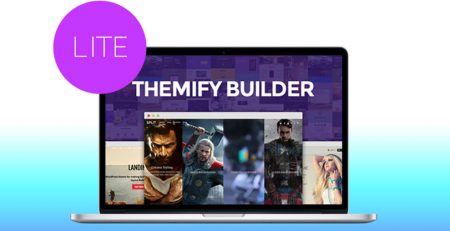
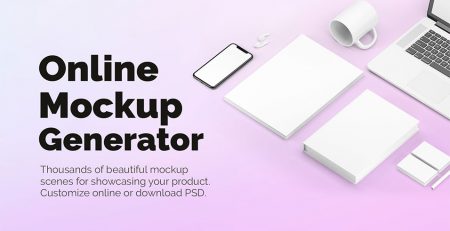
دیدگاهتان را بنویسید